Borlabs Cookie im großen Check (+ kinderleichte Anleitung zum Einrichten)

Autor: Nicolas Perez-Diehl
Du bist auf der Suche nach einem Cookie-Plugin für Deine WordPress-Seite und möchtest Dich über das Borlabs Cookie Plugin informieren?
Dann bist Du hier genau richtig! 🙂
Ich stelle Dir Borlabs Cookie ausführlich vor und verrate, was das Plugin kostet, wie das mit den Lizenzen aussieht und wie Du das Plugin kinderleicht selbst einrichten kannst.
Außerdem findest Du hier zahlreiche Tipps und Tricks für das Plugin.
Hinweis: Dieser Artikel ist keine Rechtsberatung. Ich habe vom Datenschutzrecht wahrscheinlich genauso wenig Ahnung wie Du. Daher gilt: alle Angaben ohne Gewähr und Anspruch auf Richtigkeit.
Abschnitt 1
Was ist Borlabs Cookie?
Bei Borlabs Cookie handelt es sich um ein „Cookie-Pugin“ für WordPress.
Das heißt konkret:
Das Plugin unterstützt Dich dabei, die geltenden rechtlichen Bestimmungen der Datenschutz-Grundverordnung (DSGVO) und des Telekommunikation-Telemedien-Datenschutz-Gesetzes (TTDSG) in Bezug auf den Einsatz von Cookies zu erfüllen.
In erster Linie geht es dabei um den sogenannten „Opt-in“.
Denn:
Nach allgemeiner Rechtsauffassung müssen die Nutzer der Verwendung von (Tracking-) Cookies aktiv zustimmen (engl. „consent“).
Das Borlabs Cookie Plugin erfüllt diese Anforderung, indem es eine Box bzw. einen Banner einblendet, der den Nutzer beim Betreten der Website über die verwendeten Cookies informiert und ihm die Möglichkeit gibt, der Verwendung zuzustimmen oder die Verwendung abzulehnen.
Das sieht dann z.B. so aus:
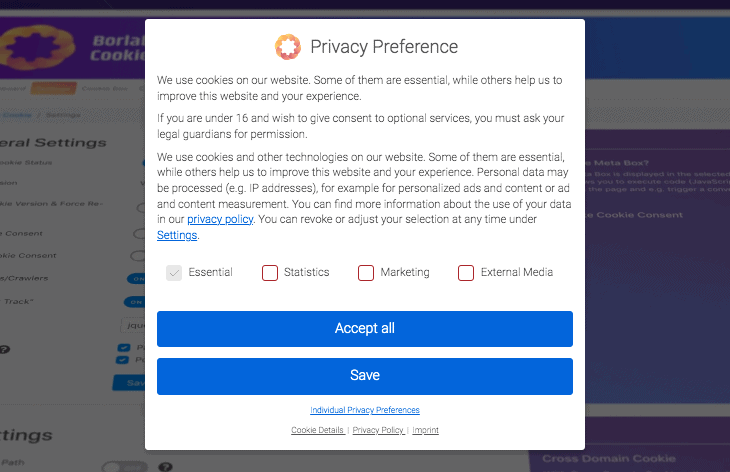
Darüber hinaus umfasst das Plugin auch einen sogenannten Content-Blocker.
Dadurch werden eingebundene Inhalte von Dritten (z.B. YouTube-Videos, Instagram-Posts oder Google Maps) automatisch blockiert, wenn der Nutzer der Verwendung ursprünglich nicht zugestimmt hat.
Das sieht dann folgendermaßen aus:
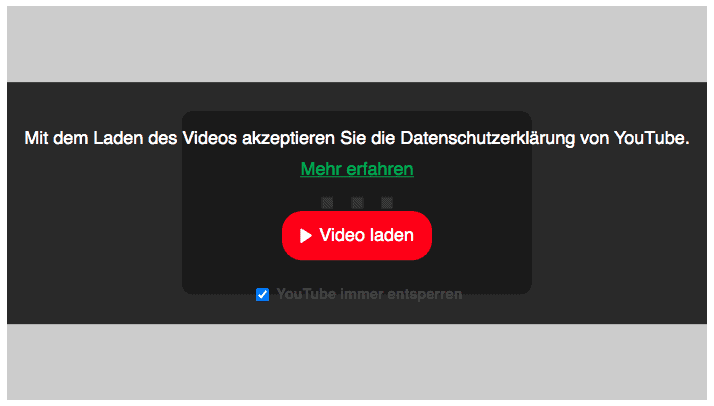
Der Nutzer kann dann individuell entscheiden, ob er den Inhalt trotzdem sehen möchte und ihn mit einem Klick auf den entsprechenden Button laden.
Schon gewusst?
Borlabs Cookie ist ein deutsches Plugin, das in Hamburg entwickelt wird. Gründer und Chef von Borlabs ist Benjamin A. Bornschein.
Abschnitt 2
Kosten & Lizenzen
Aktuell stehen Dir 4 verschiedene Lizenzen zur Auswahl:
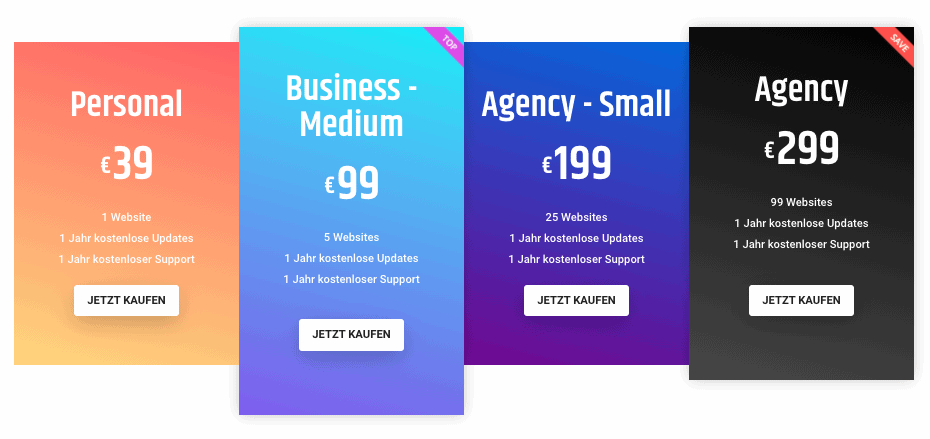
| Lizenz | Anzahl Websites | Preis* |
| Personal | 1 | 39€ |
| Business | 5 | 99€ |
| Agency Small | 25 | 199€ |
| Agency | 99 | 299€ |
*Es handelt sich um Nettopreise (exkl. MwSt).
Jede Lizenz beinhaltet jeweils 1 Jahr kostenlosen Support und kostenlose Updates.
Wenn Du den Support und die Updates nach Ablauf des ersten Jahres in weiterhin Anspruch nehmen möchtest, musst Du die Lizenz verlängern.
Für die Verlängerung der Lizenz erhältst Du automatisch einen Rabatt von 30%.
Für die Personal-Lizenz bezahlst Du dann z.B. statt den vollen 39€ nur 27,30€.
Ein ganz wichtiger Hinweis zur Laufzeit:
Die Verlängerung der Lizenz bezieht sich wirklich nur (!) auf den Support und die Updates, nicht auf die Nutzung des Plugins an sich!
Du kannst das Plugin also auch nach Ablauf Deiner Lizenz weiterhin wie gewohnt für Deine Website nutzen.
Allerdings macht die Verlängerung der Lizenz durchaus Sinn.
Warum?
Weil sich die Rechtslage ständig ändert und Du nur mit einem aktualisierten Plugin auf der sicheren Seite bist.
Ist der Preis gerechtfertigt?
Ja, meiner Meinung nach ist der Preis definitiv gerechtfertigt.
Insbesondere für Agenturen ist der Preis von 299€ für 99 Websites tatsächlich sehr niedrig (das sind nur 3€ pro Seite!).
Aber auch die Lizenz „Personal“, die wahrscheinlich für die meisten Nutzer infrage kommt, hat mit 39€ einen wirklich fairen Preis.
Warum ist der Preis fair?
Weil…
- das Plugin wirklich leicht zu bedienen und somit auch für Einsteiger und Nutzer ohne technisches Hintergrundwissen geeignet ist.
- das Plugin sehr regelmäßig aktualisiert und äußerst schnell an die aktuellen Gesetze angepasst wird.
- das Plugin eine Lösung für ein wichtiges und ziemlich komplexes Thema anbietet, von dem (wenn man ehrlich ist) niemand so wirklich einen Plan hat 😀
Gibt es eine kostenlose Version?
Nein, von Borlabs Cookie gibt es keine kostenlose Version (und das ist auch ok).
Ich zahle den Preis gerne — dafür habe ich dieses unfassbar nervige Thema nicht mehr an der Backe 😀
Außerdem quillt das WordPress-Universum vor lauter kostenloser Plugins fast über… Da ist es auch ok, für ein gutes Plugin mal ein bisschen Geld zu bezahlen.
Noch ein Hinweis:
Im Internet werden hier und da gehackte Versionen des Plugins angeboten (z.B. über das Forum „Nulled“). Selbstverständlich rate ich von der Installation dieser Versionen ab!
Das ist nicht nur aus sicherheitstechnischer Sicht, sondern auch und vor allem aus moralischer Sicht fragwürdig. Leben und leben lassen 😉
Abschnitt 3
Borlabs Cookie einrichten (Anleitung)
Lass uns das Borlabs Cookie Plugin nun gemeinsam installieren und einrichten! 🙂
Keine Sorge, die Einrichtung ist wirklich einfach – auch wenn Du technisch nicht sonderlich versiert bist (das bin ich nämlich auch nicht).
1) Plugin installieren
Nach dem Kauf Deiner Lizenz über die Borlabs-Website erhältst Du eine E-Mail mit einem Download-Link.
In der Mail findest Du außerdem auch Deinen individuellen Lizenz-Schlüssel („License-Key“).
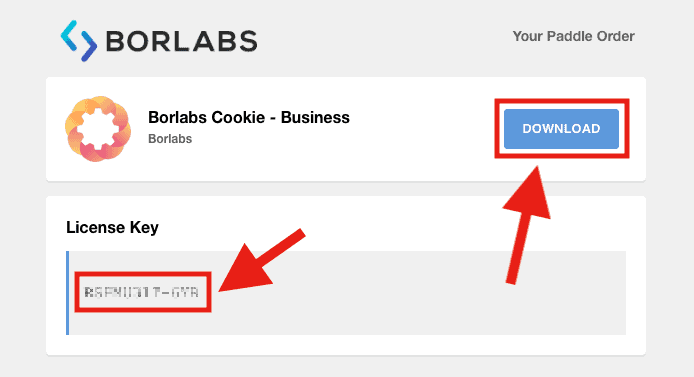
Du erhältst nach dem Download eine .zip-Datei:
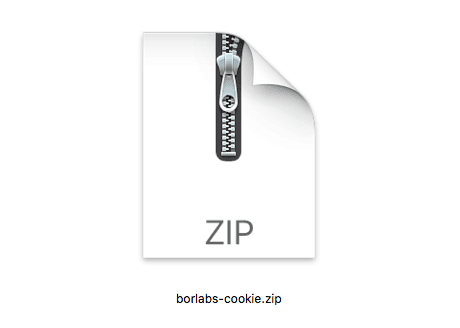
So gehst Du vor, um das Plugin in WordPress zu installieren:
- Gehe im WordPress-Dashboard in der linken Seitenleiste unter „Plugins“ auf „Installieren“.
- Klicke dann oben auf „Plugin hochladen“.
- Ziehe die .zip-Datei jetzt in das entsprechende Feld oder wähle die Datei aus, in dem Du auf „Datei auswählen“ klickst.
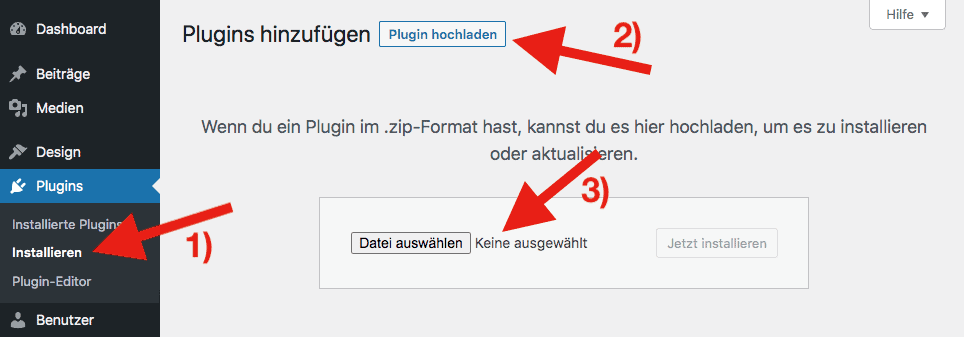
Nachdem die Datei hochgeladen wurde, musst Du das Plugin in der Plugin-Übersicht wie üblich noch aktivieren.
Sobald Du das gemacht hast, findest Du die Plugin-Einstellungen links in der Seitenleiste:
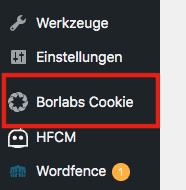
Wichtig:
Nach der Installation ist das Plugin noch nicht eingeschaltet!
Das machen wir erst ganz am Ende, wenn alles richtig konfiguriert ist.
2) Lizenzschlüssel eingeben
Bevor wir uns an die Konfiguration machen, geben wir zunächst unseren Lizenzschlüssel ein.
Gehe dazu oben rechts auf den Reiter „Lizenz“ und füge den Lizenzschlüssel aus der E-Mail in das entsprechende Feld ein:
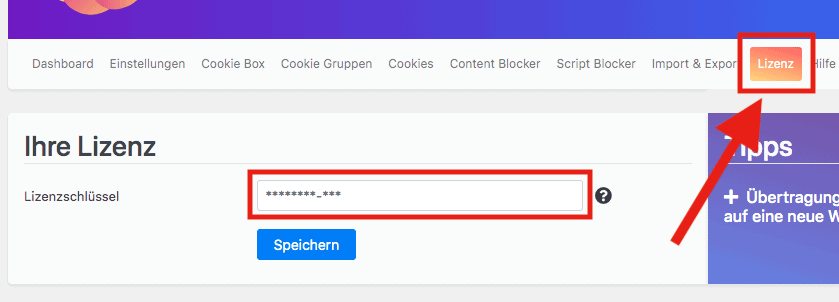
Praktisch: Nach der Eingabe des Lizenz-Schlüssels werden Dir weitere Infos zu Deiner Lizenz angezeigt (z.B. wann die Lizenz abläuft).
3) Cookies anlegen
Jetzt wollen wir natürlich die Cookies, die wir auf unserer Website verwenden, im Plugin anlegen.
Auch das geht in der Regel ziemlich einfach, da das Plugin für sehr viele Tools und gängige Dienste super praktische Vorlagen bereithält!
Für diese Tools / Dienste gibt es Vorlagen:
| Dienst / Software | Beschreibung |
| Ezoic Ezoic – Marketing Ezoic – Preferences Ezoic – Statistics |
Plattform für Publisher / Werbentzwerk (Ad-Targeting, Anzeigen-Messung) |
| Facebook Pixel | Anzeigen-Messung, Conversion-Tracking und Website-Analyse |
| Google Ads | Conversion-Tracking der bezahlten Anzeigen bei Google Ads |
| Google AdSense | Ad-Targeting und Conversion-Tracking (Anzeigen-Messung) |
| Google Analytics | Website-Analyse (statistische Auswertung) |
| Google Tag Manager Google Tag Manager – Consent |
Website-Analyse (Steuerung von erweiterten Scripten und Ereignissen) |
| Hotjar | Website-Analyse (Erstellung von Heatmaps & Session-Recordings) |
| HubSpot | Online-Marketing (CRM-Plattform, Inbound-Marketing & Sales) |
| Matomo Matomo Tag Manager |
Website-Analyse (statistische Auswertung) |
| Polylang | Plugin für mehrsprachige Websites (Cookie speichert die vom Nutzer ausgewählte Sprache) |
| Tidio | Anwendung für Live-Chats (Cookie speichert u.a. die Chat-Daten, damit der Chat-Verlauf nicht verloren geht) |
| Userlike | Anwendung für Live-Chats (Cookie speichert u.a. die Chat-Daten, damit der Chat-Verlauf nicht verloren geht) |
| WooCommerce | Shop-Integration für WordPress (Cookie speichert z.B. den Warenkorb) |
| WPML | Plugin für mehrsprachige Websites (Cookie speichert die vom Nutzer ausgewählte Sprache) |
Lass uns die Einrichtung eines Cookies am Beispiel von Google Analytics Schritt für Schritt durchgehen.
So gehst Du vor:
Klicke oben auf den Reiter „Cookies“:
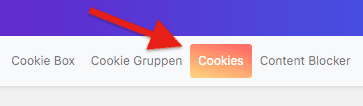
Gehe dann bei der Gruppe „Statistiken“ auf „Neu hinzufügen“:
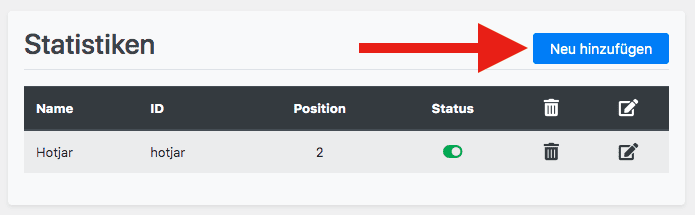
Wähle im Dropdown-Menü „Google Analytics“ aus und klicke auf „Weiter“:
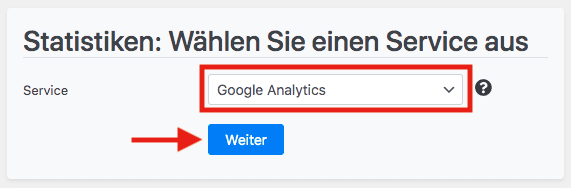
Auf der nächsten Seite findest Du eine Menge Einstellungsmöglichkeiten.
Grundsätzlich kannst Du alle Felder so lassen, wie sie sind – Du musst hier keine Änderungen vornehmen!
Das einzige, das Du tun musst, ist, im Feld „Zusätzliche Einstellungen“ Deinen individuellen Tracking-Code für Google Analytics einzutragen:

Deinen Tracking-Code findest Du in Google Analytics übrigens unter „Verwaltung“ > „Tracking Informationen“ > „Tracking Code“.
Der Code wird automatisch datenschutzkonform mit anonymisierter IP-Adresse angelegt („anonymize-IP“).
Wenn Du die Einstellungen gespeichert hast, wird der Google-Analytics-Cookie bei den Statistik-Cookies angezeigt:

Mit einem Klick auf den kleinen grünen Regler unter „Status“ kannst Du den Cookie jederzeit bequem aktivieren bzw. deaktivieren.
Auf diese Weise kannst Du nach und nach alle verwendete Cookies einfügen.
3.1) Cookies an anderer Stelle entfernen!
Was jetzt noch sehr wichtig ist:
Wir haben die Cookies jetzt zwar im Borlabs Plugin hinterlegt.
Es kann jedoch sein, dass Du dieselben Cookies vorher an anderer Stelle eingebunden hast (z.B. in den Theme-Einstellungen oder über ein anderes Plugin).
Dort musst Du die Cookies jetzt unbedingt entfernen!
Warum?
Weil die Cookies sonst unter Umständen ausgeführt werden, obwohl der Nutzer der Verwendung nicht zugestimmt hat (oder die Cookies werden doppelt ausgeführt, wenn der Nutzer seine Einwilligung gibt).
Also:
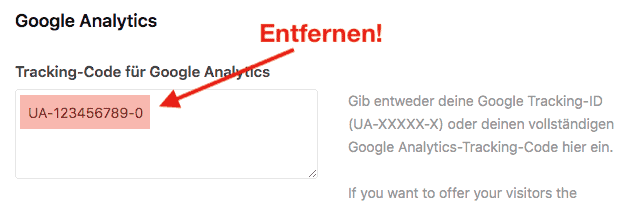
3.2) Welche Cookie-Gruppe ist die richtige?
Grundsätzlich kannst Du jeden Cookie in jede Gruppe stecken.
Es bietet sich aber schon an, die Cookies in sinnvolle Gruppen einzusortieren. Überlege einfach, welchen hauptsächlichen Zweck der Cookie erfüllt und wähle dann eine entsprechende Kategorie aus.
Du musst dazu keine neuen Cookie-Gruppen anlegen!
Die vorgegebenen Gruppen „Essenziell“, „Externe Medien“, „Marketing“ und „Statistiken“ decken in der Regel alles ab.
Vorsicht ist allerdings geboten bei der Gruppe „Essenziell“!
Denn:
Die Cookies in der Gruppe „Essenziell“ werden IMMER geladen / ausgeführt — unabhängig davon, ob der Nutzer seine Einwilligung gibt oder nicht.
Es gibt nämlich gewisse Cookies, die für den technischen Betrieb der Website unbedingt erforderlich sind.
Das Problem:
Es existiert keine einheitliche Regelung, welche Cookies wirklich essenziell (unbedingt notwendig) sind und welche nicht.
Die Meinungen gehen hier stark auseinander.
Hier findest Du eine Einschätzung zu essenziellen Cookies von Rechtsanwalt Dr. Thomas Schwenke.
4) Externe Medien verwalten
Im Bereich „Externe Medien“ sind standardmäßig Cookies für 7 verschiedene Plattformen bzw. Medien hinterlegt:
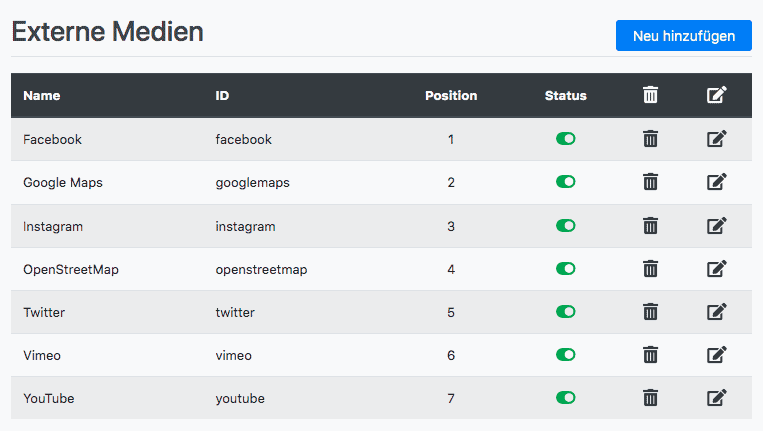
Wenn der Nutzer später in der Cookie-Box auf „Akzeptieren“ klickt, werden alle eingebetteten Inhalte der ausgewählten Plattformen automatisch geladen.
Alle Medien, die Du auf Deiner Website nicht nutzt, kannst Du mit einem Klick auf den kleinen grünen Regler guten Gewissens deaktivieren.
Die Einstellungen kannst Du natürlich auch später noch jederzeit anpassen.
Der Content-Blocker
Neben den Cookies für externe Medien gibt es auch noch den „Content-Blocker“, den Du auch oben in der Menüleiste findest:
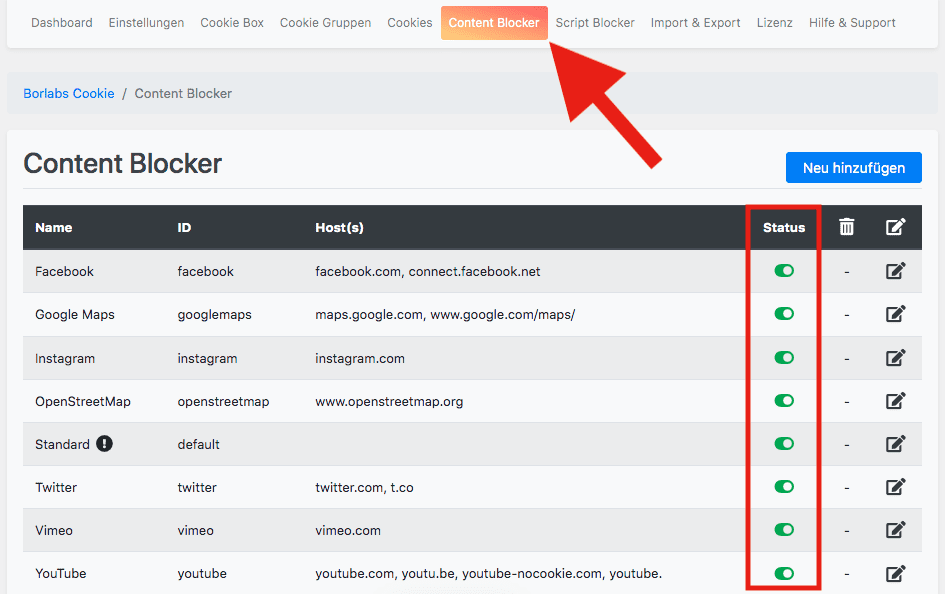
Der Content-Blocker sorgt dafür, dass alle Inhalte von externen Medien geblockt werden, wenn der Nutzer seine Zustimmung nicht gegeben hat.
Den Content-Blocker würde ich einfach für alle aufgeführten Plattformen aktiviert lassen (auch wenn Du nicht von allen Plattformen Inhalte einbindest).
Auch den „Standard-Blocker“ würde ich aktivieren. Dadurch werden auch fremde Inhalte blockiert, denen keine spezifische Einstellung zugewiesen wurde.
So kannst Du sicher sein, dass keine fremden Inhalte ohne die Einwilligung des Nutzers geladen werden.
5) Grundlegende Einstellungen
Jetzt wollen wir noch kurz ein paar grundlegende Einstellungen vornehmen.
Gehe dazu oben auf den Reiter „Cookie Box“ – dann landest Du auf folgender Ansicht:
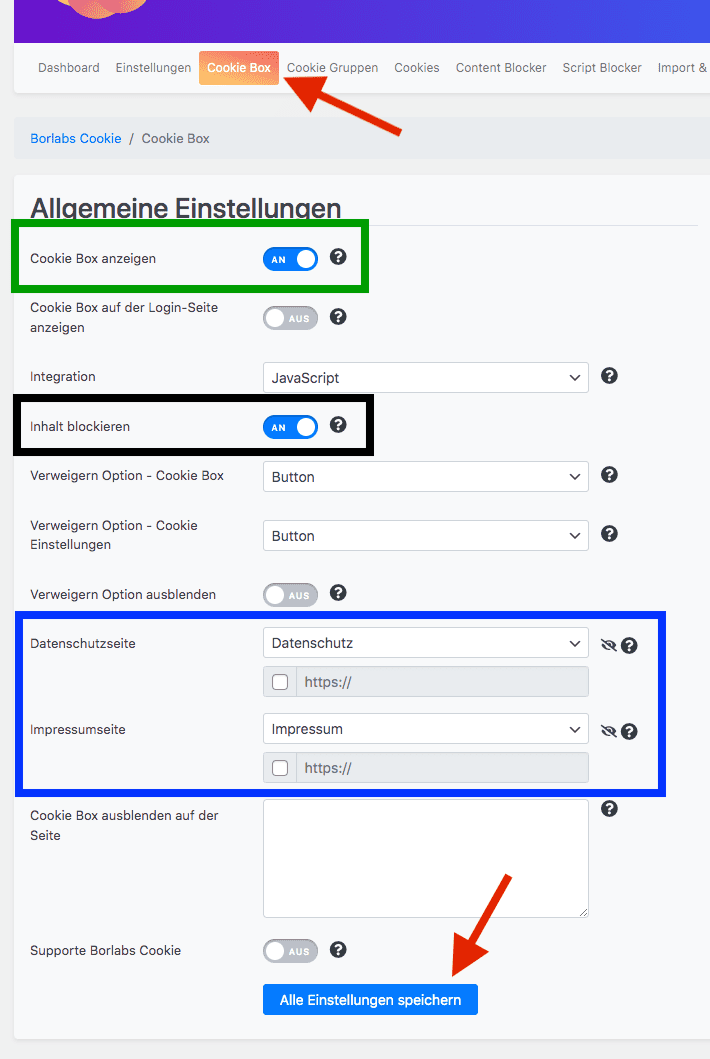
Bei der Einstellung „Cookie Box anzeigen“ geht es nur um die Anzeige der Box, nicht um die Aktivierung (das kommt später).
Wenn Du „Inhalte blockieren“ auswählst, kann der Nutzer nicht auf Deine Website zugreifen, solange er in der Cookie-Box keine Auswahl getroffen hat. Ob das für Dich Sinn macht, musst Du individuell entscheiden (ich selbst habe die Funktion aktiviert).
Hier musst Du jeweils die Seite für Dein Impressum und Deine Datenschutzerklärung hinterlegen. In der Cookie-Box werden die beiden Seiten dann entsprechend verlinkt. Das ist wichtig!
Vergiss nicht, Deine Änderungen zu speichern!
6) Design & Optik der Cookie-Box
Zu guter Letzt wollen wir noch das Design unserer Cookie-Box bzw. unseres Cookie-Banners anpassen.
Wenn Du auf der Seite (Reiter: „Cookie Box“) weiter runterscrollst, findest Du tonnenweise Einstellungsmöglichkeiten, um das Design anzupassen.
Grundsätzlich solltest Du die Box bzw. der Banner SO EINFACH WIE MÖGLICH gestalten.
Warum?
Weil ich davon ausgehe, dass 99,9% Nutzer keine Lust haben, sich großartig irgendetwas durchzulesen und wahrscheinlich auch keine Zeit für eine Schnitzeljagd mit dem Motto „Finde den Akzeptieren-Button“ haben…
Ganz unabhängig davon, ob der Nutzer die Cookies akzeptiert oder nicht – eines haben fast alle Nutzer gemeinsam:
Es soll schnell und unkompliziert gehen.
Schließlich sind sie nicht auf Deine Website gekommen, um sich erst einmal eingehend über die Verwendung von Cookies zu informieren.
Ich gehe dabei einfach von mir aus:
Wenn ich auf eine Website komme und den Button zur Bestätigung bzw. zur Ablehnung der Cookies erst suchen muss, habe ich die Seite in Nullkommanichts wieder verlassen… Sorry!
Hinweise zu Layout & Animation
Layout
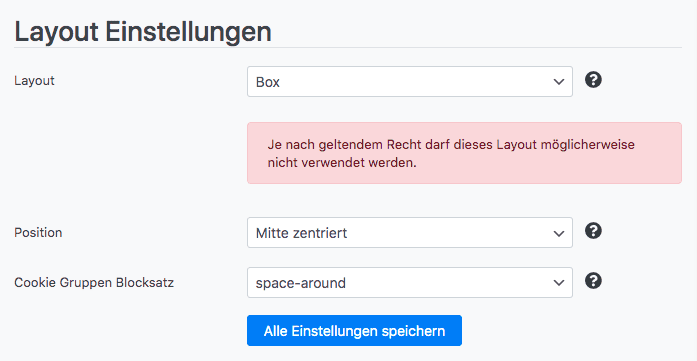
Ich persönlich würde mich immer gegen einen Banner und für eine zentrierte Box entscheiden.
Meiner Meinung nach ist das einfach nutzerfreundlicher.
Bei einem Banner, der unten auf der Seite eingeblendet wird, muss der Nutzer im Zweifel erst die Maus nach unten bewegen, um einen Button anzuklicken.
Auch und insbesondere auf dem Smartphone, wo der Platz ohnehin stark begrenzt ist, finde ich eine zentrierte Box einfach am besten.
Animation
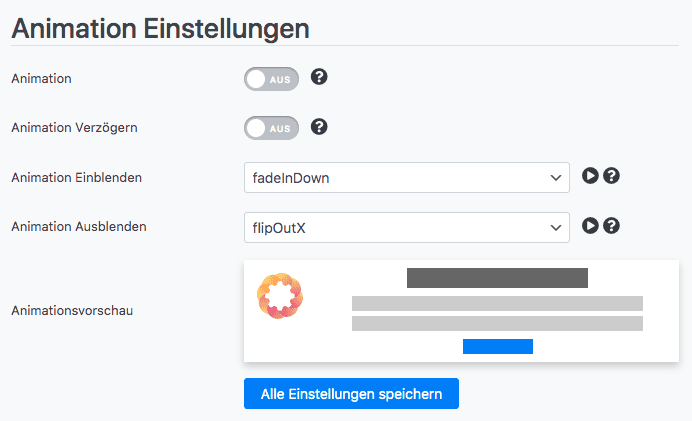
Die Animation würde ich in jedem Falle ausstellen!
Denn:
Das kostet alles wertvolle Zeit, die der Nutzer im Internet meistens nicht hat.
Auf manchen Seiten wird das Ein- und Ausblenden der Cookie-Box regelrecht zelebriert. Hier eine Drehung, da eine Fade-Out…
Keep it simple, keep it clean!
Kein Mensch möchte erst eine halbe Sekunde warten, bis er endlich die Cookies akzeptieren / ablehnen darf!
7) Borlabs Cookie einschalten
Wir sind so gut wie fertig mit der Einrichtung! 🙂
Jetzt musst Du das Plugin nur noch einschalten:
- Klicke oben auf den Reiter „Einstellungen“.
- Stelle den Regler bei „Borlabs Cookie Status“ auf „AN“.
- Klicke unten auf „Alle Einstellungen speichern“.
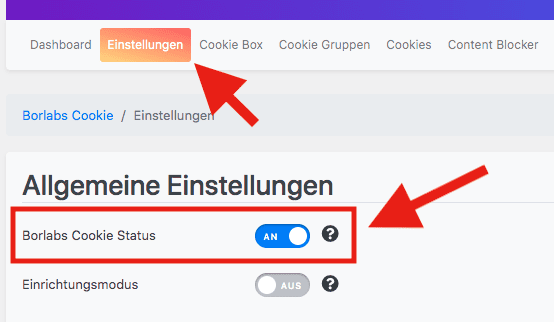
Das war’s! 🙂
Die Borlabs Cookie-Box ist nun auf Deiner Website aktiv.
Kontrolliere die Anzeige am besten gleich mal in einem Inkognito-Tab in Deinem Browser.
Abschnitt 4
Wichtige Funktionen (Tipps & Tricks)
Opt-Out (Cookie-Einstellungen nachträglich anpassen)
Du kannst den Nutzern anbieten, ihre Cookie-Einstellungen bzw. die Cookie-Einwilligung nachträglich anzupassen.
Dazu kannst Du diesen speziellen Shortcode nutzen:
[ borlabs-cookie type="btn-cookie-preference" title="Lorem ipsum"/ ]
Die Bezeichnung des Buttons im Feld „title“ kannst Du durch einen Text Deiner Wahl ersetzen.
Das Ergebnis sieht dann z.B. so aus:
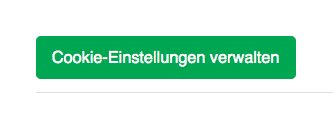
Mit einem Klick auf den Button öffnen sich für den Nutzer die kompletten Cookie-Einstellungen.
Alternativ kannst Du auf Deiner Website auch für einzelne Cookies einen praktischen An/Aus Regler für den Opt-Out einbinden.
Das geht ebenfalls mit einem Shortcode:
[ borlabs-cookie type="btn-switch-consent" id="google-analytics" title="Google Analytics"/ ]
Ergänze einfach die entsprechende ID des Cookies im Feld „id“.
Du findest die ID jeweils in der Übersicht Deiner Cookies:
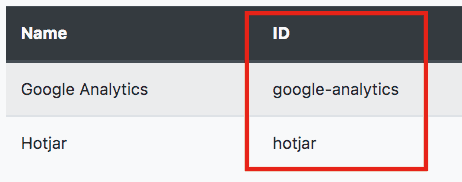
Ergänze dann auch noch den Namen im „title“ (den kannst Du grundsätzlich frei wählen).
Das Ergebnis sieht dann z.B. so aus:
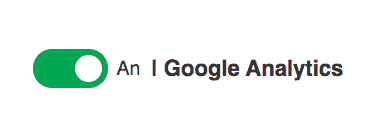
Diese Shortcodes kannst Du beispielsweise in Deiner Datenschutzerklärung einfügen oder auch – besonders nutzerfreundlich – im Footer Deiner Website.
Hinweis: Wenn Du die Shortcodes direkt von dieser Seite kopierst, musst Du die Leerzeichen nach der öffnenden eckigen Klammer und vor der schließenden eckigen Klammer entfernen — sonst funktioniert der Shortcode nicht!
Borlabs Cookie in der Datenschutzerklärung
Um Deine Besucher bestmöglich zu informieren bzw. aufzuklären, kannst Du einen Hinweis in der Datenschutzerklärung einbauen, in dem Du erklärst, dass Du für das Cookie-Management das Borlabs Cookie Plugin einsetzt.
Diesen Hinweis musst Du Dir natürlich nicht selbst aus den Fingern saugen…
Auf der Borlabs-Website findest Du einen entsprechenden Mustertext, den Du verwenden kannst.
Im Datenschutz-Generator von Rechtsanwalt Dr. Thomas Schwenke ist auch in der kostenlosen Version ein Auswahlfeld vorhanden, mit dem Du einen entsprechenden Hinweis auf Borlabs Cookie einfügen kannst:
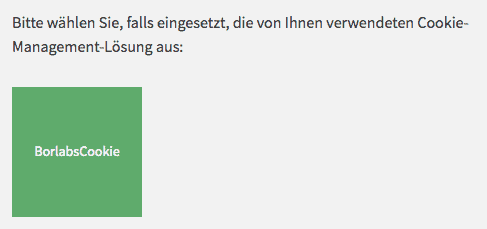
Im ebenfalls sehr beliebten Datenschutz-Generator von eRecht24 ist der Hinweis-Text hingegen nur in der Premium-Version enthalten:
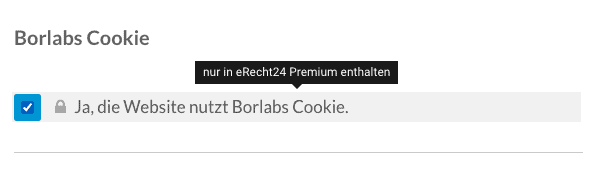
Mehrsprachigkeit beim Borlabs Cookie (WPML / Polylang / Weglot)
Wenn Du eine mehrsprachige Website hast, hast Du wahrscheinlich eines der drei folgenden WordPress-Pugins installiert:
- WPML
- Polylang
- Weglot
Mit WPML und Weglot werden die Texte in der Regel ohne weiteres automatisch übersetzt (bei Polylang musst Du das manuell machen).
Du kannst die Plugin-Einstellungen für jede Sprach-Version der Website individuell konfigurieren.
Borlabs Cookie ist derzeit in folgenden Sprachen verfügbar:
- Deutsch
- Englisch
- Französisch
- Italienisch
- Niederländisch
- Polnisch
- Spanisch
Wichtig:
Bitte lies Dir unbedingt diese umfangreiche Anleitung zur Mehrsprachigkeit von Borlabs durch, bevor Du mit der Konfiguration des Plugins beginnst!
Die Sache mit der Statistik
Durch die Verwendung von Borlabs Cookie werden die Zahlen im Statistik-Tool Deiner Wahl logischerweise in Mitleidenschaft gezogen bzw. verzerrt.
Denn:
Alle Nutzer, die nicht auf „Akzeptieren“ klicken bzw. nur die essenziellen Cookies akzeptieren, werden nicht mehr erfasst.
Im Dashboard von Borlabs Cookie kannst Du Dir aber anzeigen lassen, wie viele Nutzer jeweils auf „Akzeptieren“ klicken und wie viele dies nicht tun.
Besonders interessant ist meiner Meinung nach die 7 Tage-Ansicht:
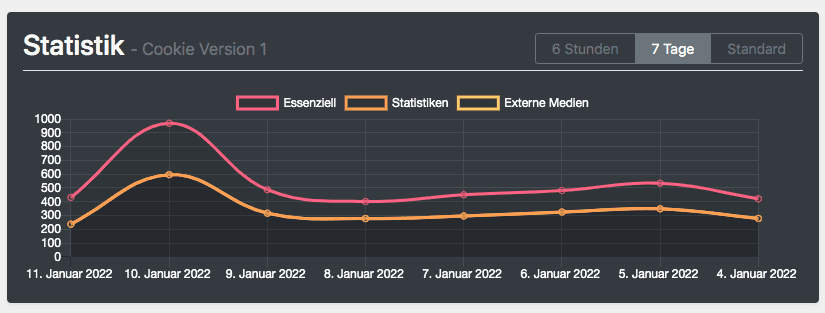
Bei mir liegt der Anteil der Nutzer, die nicht auf „Akzeptieren“ klicken, bei durchschnittlich 33,47%.
Das bedeutet im Umkehrschluss:
Für ein Drittel Deiner Besucher gehen Dir detaillierte Daten verloren.
Übrigens:
Die Zahl der Nutzer, die die essenziellen Cookies akzeptiert haben, entspricht der Gesamtzahl der Nutzer (da die essenziellen Cookies von allen Nutzern „akzeptiert“ werden).
Borlabs Cookie als reinen Content-Blocker nutzen
Du nutzt auf Deiner Website keine Cookies bzw. kein keine Cookies, die einer Einwilligung der Nutzer bedürfen?
Du möchtest aber trotzdem fremde Inhalte z.B. von Google Maps, YouTube oder Facebook einbinden?
Dann kannst Du Borlabs Cookie auch als reinen Content-Blocker ohne Cookie-Box verwenden.
Das bedeutet konkret:
Den Nutzern wird beim Betreten Deiner Website KEIN Cookie-Banner angezeigt.
Das ist toll für die User-Experience!
Allerdings müssen die Nutzer dann externe Inhalte über das bekannte Fenster separat freischalten:
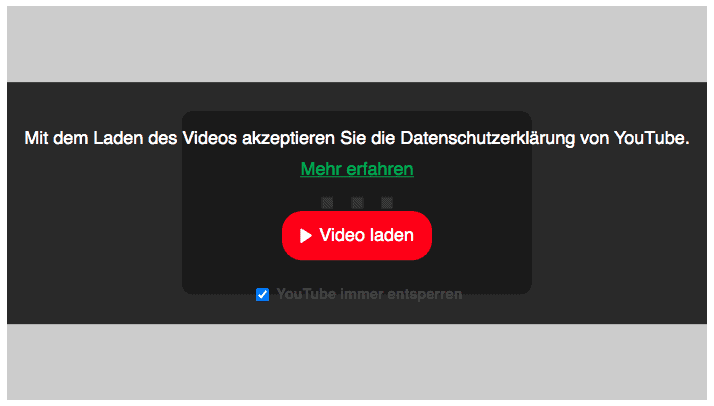
So gehst Du vor, um die Cookie-Box für die Nutzer nicht mehr anzuzeigen:
- Klicke auf den Reiter „Cookie Box“.
- Stelle den Regler „Cookie Box anzeigen“ bei „Allgemeine Einstellungen“ auf „AUS“.
- Speicher Deine Änderungen.
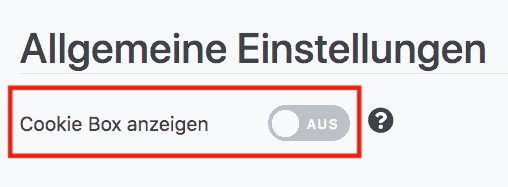
Abschnitt 5
Vor- und Nachteile (+ Alternativen)
Vorteile & Nachteile von Borlabs Cookie
Hier noch einmal die Vor- und Nachteile de Borlabs Cookie Plugins auf einen Blick:
| Vorteile | Nachteile |
|
|
Nein, mir fällt wirklich kein weiterer negativer Punkt ein… 😕 😀
Meine persönlichen Erfahrungen
Ich nutze das Borlabs Cookie Plugin nun seit gut einem Jahr auf zwei Webseiten und bin bislang wirklich rundum zufrieden.
Ich habe mich damals für Borlabs Cookie entscheiden, da mir das Design der Cookie-Box unheimlich gut gefallen hat — schlicht, simpel und ohne großes Tohuwabohu…
Außerdem hatte ich – als Nutzer – den Eindruck, dass die Cookie-Box sehr schnell lädt (und auch schnell wieder verschwindet, wenn man die Cookie-Auswahl getroffen hat).
Das war mir sehr wichtig, da ich bei anderen Lösungen oft das Gefühl hatte, dass sie durch langsames Laden (und grauenhafte Optik) die User-Experience negativ beeinflussen.
Das sollte man meiner Meinung nach nicht unterschätzen, da ein schlechter Eindruck der Cookie-Box auf die jeweilige Website abfärbt.
Außerdem ist es so, dass die Cookie-Box von vielen (technisch nicht versierten) Nutzern als fester Bestandteil der jeweiligen Website angesehen wird…
Wenn ich selbst im Internet surfe bin ich immer froh, wenn ich die Cookie Box von Borlabs sehe.
Denn dann weiß ich: hier geht es schnell und unkompliziert 😀
Darüber hinaus ist mir sowohl die Installation des Plugins als auch die Konfiguration der Cookie-Box und das Anlegen der Cookies sehr leicht gefallen.
Kurzum:
Ich kann Dir das Plugin wirklich wärmstens empfehlen 🙂
Borlabs Cookie Alternativen
Selbstverständlich ist Borlabs Cookie nicht das einzige Cookie-Plugin auf dem Markt.
Es gibt durchaus auch noch gute Alternativen.
| Borlabs Cookie Alternative | Preis (1 Website) |
| Real Cookie Banner | 49€ |
| Complianz | 39€ |
| DSGVO Pixelmate | 39€ |
Tipp: Auf dieser Seite stelle ich Dir die 3 besten WordPress Cookie Plugins vor.
Abschnitt 6
Weitere Infos & FAQ
Häufige Probleme & Schwierigkeiten
Bei der Einrichtung eines neuen Plugins kann immer mal etwas schief laufen…
Und ich gebe zu:
Auch ich habe bei Google „Borlabs Cookie funktioniert nicht“ eingegeben, als ich das Plugin das erste mal konfiguriert habe 😀
Ich weiß gar nicht mehr genau, woran es bei mir damals lag…
Es war auf jeden Fall harmlos — und das ist es bei Dir mit Sicherheit auch!
In den meisten Fällen findest Du wahrscheinlich schon auf dieser Hilfe-Seite eine Lösung für Dein Problem.
Im Zweifel kannst Du Dich natürlich auch an den Support wenden.
Hilfreiche Quick-Links
In dieser Übersicht findest Du einige wichtige Links und Ressourcen rund um das Borlabs Cookie Plugin:
Häufig gestellte Fragen (FAQ)
Gibt es Borlabs Cookie nur für WordPress?
Ja, das Borlabs Cookie Plugin ist nur für WordPress erhältlich.
Für andere verbreitete Content-Management-Systeme wie z.B. Joomla, Webflow, Jimdo, WIX oder Typo 3 ist das Plugin nicht verfügbar.
Laut den Entwicklern wird sich das auch in Zukunft (leider) erstmal nicht ändern.
Bin ich mit Borlabs Cookie zu 100% auf der sicheren Seite?
Nein, der Einsatz des Borlabs Cookie Plugins garantiert keine 100%ige Rechtssicherheit.
Das liegt ganz einfach daran, dass die Rechtssicherheit auch immer von der individuellen Konfiguration des Plugins abhängt.
Darüber hinaus sind in Sachen Datenschutz aktuell noch sehr viele Fragen offen bzw. ungeklärt. Die Mühlen der Justiz mahlen langsam…
Mit welchen Themes ist Borlabs Cookie kompatibel?
Laut den Entwicklern ist Borlabs Cookie mit allen gängigen WordPress-Themes kompatibel.
Auch mit dem Theme Enfold, das ich selbst verwende, ist das Plugin kompatibel.
Mit welcher WordPress-Version ist Borlabs Cookie kompatibel?
Laut den Entwicklern ist Borlabs Cookie mit WordPress ab der Version 4.6 (oder höher) kompatibel.
Darüber hinaus sollte mindestens die PHP-Version 7.4 (oder höher) verwendet werden.
Erkennt Borlabs Cookie die verwendeten Plugins automatisch?
Nein, leider erkennt das Plugin die von Dir eingesetzten Dienste bzw. Cookies nicht automatisch. Das Plugin verfügt also über keine „Scan“-Funktion.
Du musst die einzelnen Cookies selbst anlegen. Durch die vielen Vorlagen ist das aber meist ein Kinderspiel!
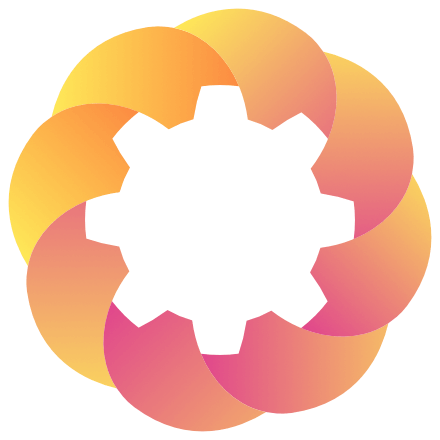


Hinterlasse einen Kommentar
An der Diskussion beteiligen?Hinterlasse uns deinen Kommentar!